Win11의 엣지 브라우저에는 인터넷 옵션이 없어서 홈페이지 설정 방법을 찾기가 어렵습니다. 결과적으로 win11 브라우저를 360으로 다시 변경하는 방법을 모르겠습니다. 사실 바로가기를 삭제하면 됩니다. .
1 먼저 시작 메뉴를 열고 "edge"를 검색한 다음 검색 결과를 마우스 오른쪽 버튼으로 클릭하고 "파일 위치 열기"를 클릭합니다.
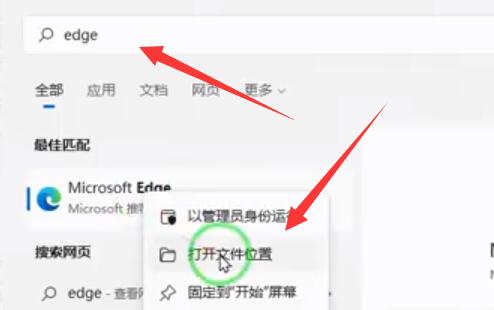
2. 그런 다음 엣지 브라우저 바로가기 방법을 찾아서 마우스 오른쪽 버튼으로 클릭하고 "속성"을 클릭합니다.
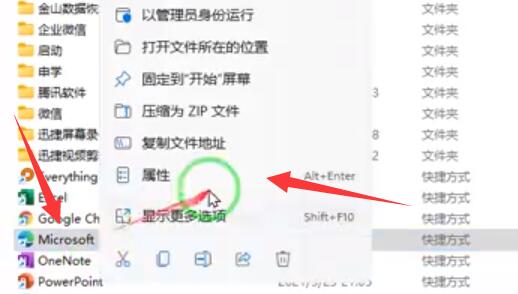
3. 그런 다음 "대상" 열을 찾아 exe 뒤에 있는 모든 URL을 삭제하고 "확인"을 클릭하여 삭제 후 저장합니다. ... "삭제"
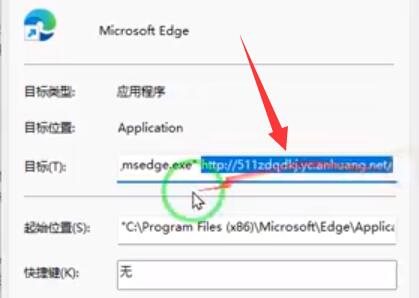
6. 마지막으로 파일이 있는 폴더를 열고 "가장자리" 아이콘을 사용하여 브라우저를 엽니다.
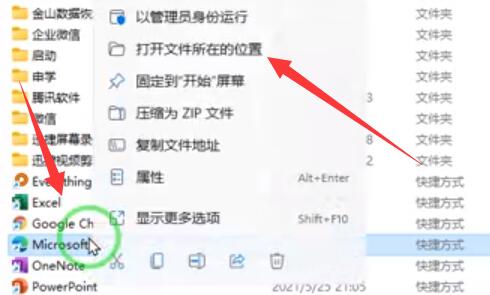
위 내용은 win11 브라우저를 360으로 변경하는 방법에 대한 튜토리얼의 상세 내용입니다. 자세한 내용은 PHP 중국어 웹사이트의 기타 관련 기사를 참조하세요!